EtreCheck kjører 50 Diagnostics at Once for å bestemme hva som er galt med Macen din

Det er tusen mulige årsaker til at Mac-maskinen har problemer. Kanskje et program er hogging ressurser. Kanskje din harddisk mislykkes. Eller kanskje har du skadelig programvare. EtreCheck er et gratis program som går over 50 diagnostikk på Mac, og gir deg en ryddig rapport som beskriver dem alle, slik at du vet hvor du skal begynne å se.
Dette er ikke et av de svindelverktøyene som lover å "rydde opp din Mac. "Det er en sann diagnostikk: Den gir deg en rapport om hva som kan være galt, og etterlater de faktiske løsningene opp til deg. For strømbrukere er fordelen her umiddelbart åpenbar, men selv for nybegynnere er dette nyttig. Send denne rapporten til IT-personen din, og de vil ha en god ide om hva som skjer, og hvordan løsningene kan se ut.
For å komme i gang, gå til EtreCheck.com og last ned programmet. Den kommer i en ZIP-fil, som du kan unarchive på Mac, bare ved å åpne den. Dra ikonet til mappen Programmer.
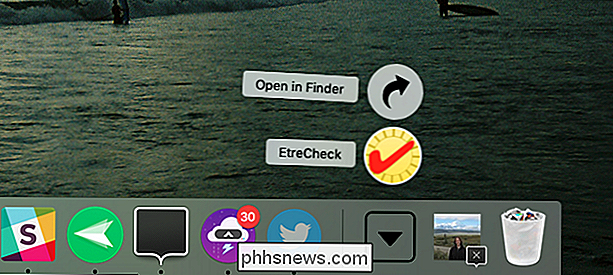
Når du kjører programmet, blir du spurt hva som for øyeblikket er feil med datamaskinen. Fyll dette inn, hvis du vil. Informasjonen vil ikke bli sendt overalt, men vil bli inkludert i rapporten, som er potensielt nyttig hvis du planlegger å sende rapporten til IT-personen din.
Neste vil Etrecheck skanne datamaskinen. Først vil det se over maskinvaren:
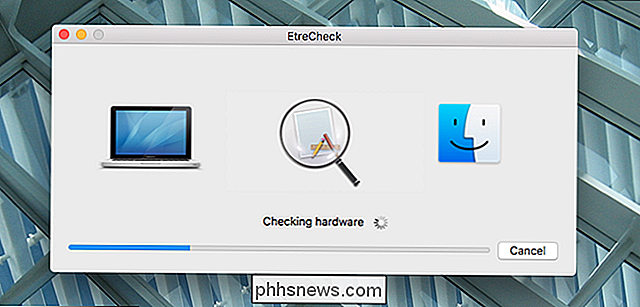
Så vil det se over programvaren din, en app om gangen:
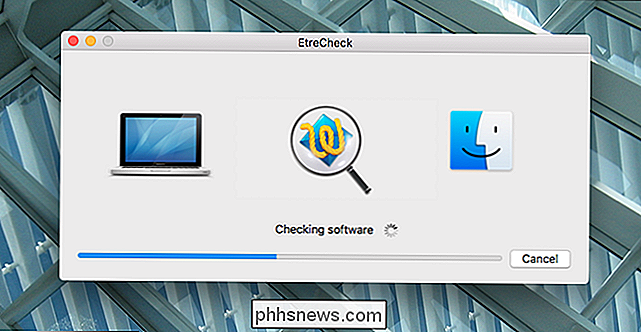
Hele skanningen vil ta noen minutter, så fortsett og rengjør tallerkenen eller noe. Du hører et varslingslyd når rapporten er ferdig, og presenteres med følgende vindu.
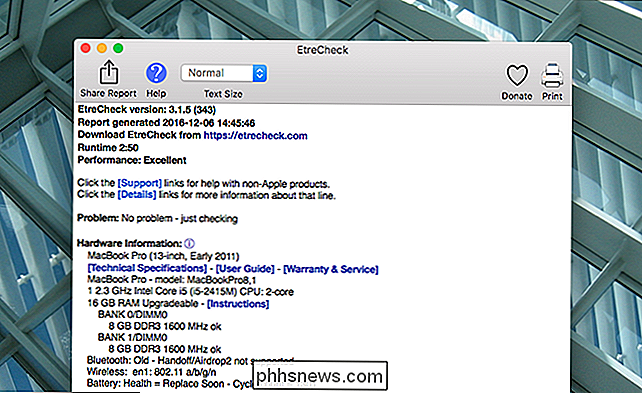
Rapporten gjør en god jobb med å forklare seg selv. Den starter med en fullstendig oversikt over datamaskinen din, komplett med offisielle Apple-koblinger til de tekniske spesifikasjonene, brukerhåndboken og garantiinformasjonen for din eksakte modell.
Rull ned og du vil begynne å se de faktiske rapportene. Hvert avsnitt har en dristig header, ved siden av hvilken du vil se et informasjonsikon. Klikk på dette for å se en enkel språkforklaring av hvilken informasjon delen inneholder.

Når du leser rapporten, vil du legge merke til at noen tekst er rød. Vær oppmerksom på disse linjene, fordi Etrecheck bruker rød tekst for å peke på potensielle problemer. For eksempel viser skjermbildet nedenfor at oppstartstasjonen min blir ganske nær full.
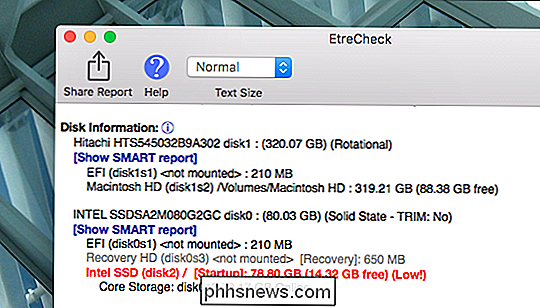
Dette gir meg ingen problemer akkurat nå, men det kan hvis jeg lar det bli mye verre. Jeg burde nok frigjøre plass på min Mac. Som du kan se, kan jeg også lese den komplette SMART-rapporten for harddiskene mine herfra.
Du kommer ikke til å vite hva mye informasjonen i denne rapporten betyr, selv om du er en ganske avansert Mac bruker. Av denne grunn legger Etrecheck en klikkbar "Support" -knapp ved siden av nesten alle linjer i rapporten.
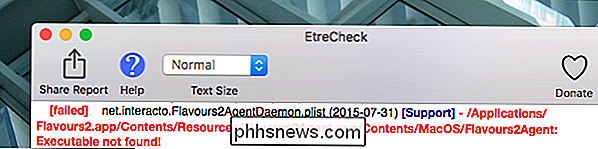
Ved å klikke på dette, vil det bli et websøk for det aktuelle problemet. I det ovennevnte tilfellet var problemet et program jeg installerte for noen år siden, og prøvde å ikke starte en demon. Det er ikke et stort problem, men det er sannsynligvis best for meg å rense dette og noen andre ødelagte daemoner.
Fortsett å bla og du vil se all slags informasjon. Hvis datamaskinen kjører en demoner eller applikasjoner som Etrecheck ikke gjenkjenner, vil de bli påpekt. Hvis din Mac har skadelig programvare, vil malware påpekes, og programmet kan til og med slette det direkte. Hvis noen av maskinvaren din er ødelagt, vil det også påpekes.
Igjen, Etrecheck kan ikke fikse datamaskinen uten å fjerne malware, alt det tilbyr er informasjon. Men hvis du vil vite hva som skjer med Mac, er dette et av de beste verktøyene der ute for jobben.
Slik legger du til Favicons til Safari på macOS
Vi har vært klare: Mac-brukere bør grøfte Chrome for Safari. Det gir mye bedre batterilevetid, bedre ytelse og innholdsfiltre er langt bedre enn annonseblokkere. RELATERT: Mac-brukere burde ditch Google Chrome for Safari Safari er bedre enn Chrome på alle måter, ta en : Safari mangler favikoner. Som er rart: disse små ikonene er en fin måte å identifisere hvilke faner som er.

Slik bruker du Linux-stil installasjoner til Windows med Chocolatey
Linux-brukere elsker å installere programvare fra kommandolinjen, og det er ikke vanskelig å forstå hvorfor. I stedet for å laste ned kjørbare filer, kjører dem og dodging de forskjellige forsøkene på å endre standard søkemotor, skriver du i utgangspunktet hva du vil installere og klikker "Enter." Hvis du vil ha denne typen fred på Windows, ser du ikke lenger enn Chocolatey, pakkebehandling for Windows.



